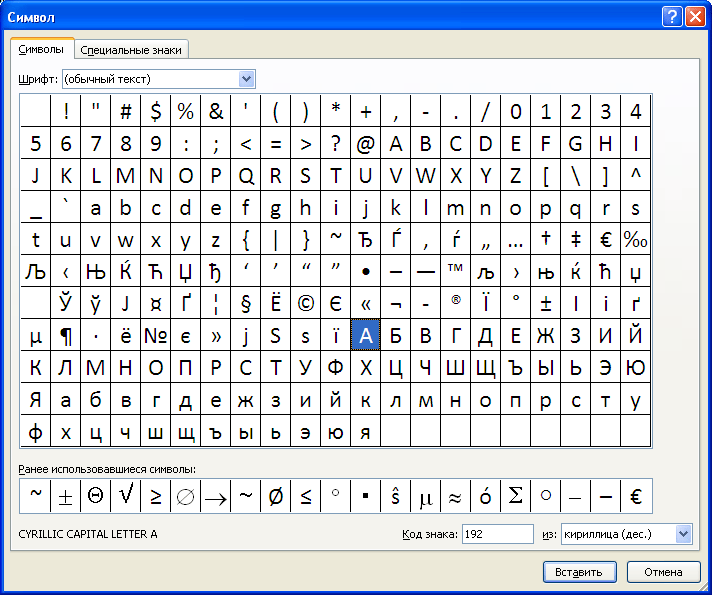Функция
КОДСИМВ(
)
, английский вариант CODE(),
возвращает числовой код первого знака в текстовой строке.
Синтаксис
КОДСИМВ
(
текст
)
Текст
— текст, для которого находится числовой код первого знака в строке.
Каждому символу соответствует свой код. Соответствие кодов символам можно посмотреть через меню
(код знака указан в нижнем правом углу).
Формула
=КОДСИМВ(«А»)
вернет значение 192 (для русской буквы А), для английской буквы —
КОДСИМВ()
вернет 65.
Функция
СИМВОЛ()
является «обратной» по отношению к
КОДСИМВ()
, т.к. формула
=СИМВОЛ(КОДСИМВ(«Я»))
вернет букву Я.
Функцию
КОДСИМВ()
можно заставить вывести все символы из текстовой строки записав формулу
=КОДСИМВ(ПСТР(«ABCD»;СТРОКА(ДВССЫЛ(«A1:A»&ДЛСТР(«ABCD»)));1))
Чтобы вывести все коды символов необходимо ввести формулу как
формулу массива
, выделив нужное количество ячеек (под каждый символ, см.
файл примера
). Без формулы массива можно обойтись, но понадобится дополнительная строка с
порядковыми числами (1, 2, 3, …)
Совет
: для определения имеется ли в текстовой строке буквы из латиницы, цифры или ПРОПИСНЫЕ символы читайте
эту статью
.
Excel для Microsoft 365 Excel для Microsoft 365 для Mac Excel для Интернета Excel 2021 Excel 2021 для Mac Excel 2019 Excel 2019 для Mac Excel 2016 Excel 2016 для Mac Excel 2013 Excel 2010 Excel 2007 Excel для Mac 2011 Excel Starter 2010 Еще…Меньше
В этой статье описаны синтаксис формулы и использование функции СИМВОЛ в Microsoft Excel.
Описание
Возвращает знак с заданным кодом. Функция СИМВОЛ позволяет преобразовать числовые коды знаков, которые получены из файлов с других компьютеров, в знаки данного компьютера.
|
Операционная среда |
Таблица знаков |
|
Macintosh |
Набор знаков Macintosh |
|
Windows |
ANSI Набор символов ANSI — это стандартный набор символов, используемый в операционных системах Windows до Windows 95 и Windows NT, после чего был принят Юникод. AnSI состоит из 218 символов, многие из которых имеют одинаковые числимые коды, что и в форматах ASCII и Юникода. https://www.techopedia.com/definition/932/ansi-character-set |
Синтаксис
СИМВОЛ(число)
Аргументы функции СИМВОЛ описаны ниже.
-
Число — обязательный аргумент. Число от 1 до 255, определяющее нужный знак. Знаки выбираются из набора знаков компьютера.
Примечание:
Excel в Интернете поддерживается только СИМВОЛ(9), СИМВОЛ(10), СИМВОЛ(13) и СИМВОЛ(32) и выше.
Пример
Скопируйте образец данных из следующей таблицы и вставьте их в ячейку A1 нового листа Excel. Чтобы отобразить результаты формул, выделите их и нажмите клавишу F2, а затем — клавишу ВВОД. При необходимости измените ширину столбцов, чтобы видеть все данные.
|
Формула |
Описание |
Результат |
|
=СИМВОЛ(65) |
Отображает знак под номером 65 в наборе знаков компьютера. |
A |
|
=СИМВОЛ(33) |
Отображает знак под номером 33 в наборе знаков компьютера. |
! |
Нужна дополнительная помощь?
Функция КОД в Excel используется для определения кода символа в строке. Он узнает код только для первого символа, поэтому, если мы используем эту формулу как =КОД(«Ананд») и =КОД(«Ан»), мы получим тот же результат, что и 65, поскольку код для символа А равен 65. .
Например, предположим, что у нас есть данные с такими символами, как A, a, 0 и -11. В этом случае функция CODE в текстовых функциях Excel вернет результат в виде кода ANSII для A, a и 0. Тогда как для -11 она предоставит код ANSII для — и проигнорирует 11.
Оглавление
- КОД Функция в Excel
- Синтаксис
- Как использовать функцию КОД в Excel? (с примерами)
- Пример №1
- Пример #2
- Пример №3
- То, что нужно запомнить
- Функция CODE в Excel Video
- Рекомендуемые статьи
Синтаксис
Параметры
- текст: Текстовый параметр является только обязательным параметром функции CODE. Этот параметр может быть отдельным символом, строкой или функцией, которая возвращает текст.
Как использовать функцию КОД в Excel? (с примерами)
В этом разделе мы поймем, как использовать функцию CODE, и рассмотрим несколько примеров с использованием реальных данных.
.free_excel_div{фон:#d9d9d9;размер шрифта:16px;радиус границы:7px;позиция:относительная;margin:30px;padding:25px 25px 25px 45px}.free_excel_div:before{content:»»;фон:url(центр центр без повтора #207245;ширина:70px;высота:70px;позиция:абсолютная;верх:50%;margin-top:-35px;слева:-35px;граница:5px сплошная #fff;граница-радиус:50%} Вы можете скачать этот шаблон функции CODE Excel здесь — КОД Функция Шаблон Excel
Пример №1
Как мы видим в разделе вывода, функция CODE возвращает значение ASCII соответствующих символов, записанных в первом столбце. Например, значение ASCII «A» равно 65, а «a» — 97. Мы можем легко проверить значения ASCII каждого символа клавиатуры из Интернета.
Пример #2
В приведенном выше примере мы применили функцию КОД к ячейкам, содержащим строки. Итак, как мы видим в выходном столбце, функция КОД возвращает значение ASCII первого символа предложения.
Пример №3
Например, мы использовали еще две функции — LOWER и UPPER, чтобы использовать их возвращаемое значение в качестве параметра функции CODE. Нижняя функция возвращает нижний регистр символа, переданного в качестве параметра. Точно так же функция UPPER возвращает верхний регистр символа, переданного в качестве параметра.
То, что нужно запомнить
- Основная цель функции CODE — возврат ASCII-кода первого символа в любой ячейке.
- Функция КОД не популярна в сообществе Excel. Тем не менее, мы должны знать об этом как эксперте по Excel, так как мы можем найти его удобным в VBA CodingVBA CodingКод VBA относится к набору инструкций, написанных пользователем на языке программирования приложений Visual Basic в редакторе Visual Basic (VBE) для выполнить конкретную задачу.Подробнее.
- Впервые он был представлен в Excel 2000 и доступен во всех последующих версиях Excel.
- Параметр “текст» в функции CODE является обязательной. Если оставить поле пустым, функция вернет #ЗНАЧ! Ошибка, которую мы можем быстро устранить, указав фактический символ или строку в качестве параметра функции.
- Тип возвращаемого значения функции CODE — числовое значение.
- Это обратная функция СИМВОЛ в ExcelФункция СИМВОЛ в ExcelСимвольная функция в Excel, также известная как функция char, идентифицирует символ на основе числа или целого числа, принятого компьютерным языком. Например, число для символа «A» равно 65, поэтому, если мы используем =char(65), мы получим A. Подробнее. Функция CHAR возвращает соответствующий символ из числового значения ASCII.
- Мы можем наблюдать результат, отличный от показанного в наших примерах на Mac OS, потому что Mac OS использует набор символов Macintosh, а Windows использует набор символов ANSI.
Функция CODE в Excel Video
Рекомендуемые статьи
Эта статья представляет собой руководство по CODE в Excel. Мы обсудим, как использовать функцию КОД Excel и примеры Excel, а также загружаемые шаблоны Excel. Вы также можете посмотреть на эти полезные функции в Excel:
- МАКС Функция Excel
- ЧАСТОТА Функция
- Функция ТЕКСТ в Excel
- PROPER в Excel |Примеры
- Недопустимое имя поля сводной таблицы

Представляем цикл видео из вебинара по Microsoft Excel.
В этих видео-уроках мы рассказали о работе с текстовыми функциями.
Функции ДЛСТР и СЖПРОБЕЛЫ
Функция ДЛСТР подсчитывает количество знаков.
Формула: =длстр(текст)
В качестве текста может быть указан не только непосредственно текст, но и ссылка на ячейку, которая его содержит.
Пробел считается как отдельный символ.
Функции СЦЕПИТЬ, СЦЕП и ОБЪЕДИНИТЬ
Функции ПРОПИСН, СТРОЧН, ПРОПНАЧ
Функция ПЕЧСИМВ (CLEAN)
Функция удаляет из текста непечатаемые символы ASCII (чаще всего – перенос строки).
Синтаксис функции: =ПЕЧСИМВ(текст)
Функции СИМВОЛ (CHAR), ЮНИСИМВ (UNICHAR), КОДСИМВ (CODE)
Функция СИМВОЛ отображает символ в кодировке ASCII по его номеру.
=СИМВОЛ(код)
Функция UNICHAR делает аналогичную работу, но отображает символ в кодировке UNICODE.
=ЮНИСИМВ(код)
Функция КОДСИМВ делает обратное: отображает код по символу.
=КОДСИМВ(символ)
Функция СОВПАД (EXACT)
Функция СОВПАД проверяет, являются ли 2 строки полностью идентичными и выводит ИСТИНА или ЛОЖЬ.
=СОВПАД(строка1;строка2)
С помощью функции можно, например, отличить строки, в которых латинский символ заменен на подобный кириллический (например O).
Функция ЗНАЧЕН (VALUE)
Функция ЗНАЧЕН преобразует строку к числу.
Например, у нас имеется ячейка со значением “123”, которая является текстовой. Функция ЗНАЧЕН преобразует ее к числу 123.
=ЗНАЧЕН(текст)
Расписание ближайших групп:
Загружаю…

| Раздел функций | Текстовые |
| Название на английском | CHAR |
| Волатильность | Не волатильная |
| Похожие функции | КОДСИМВ, UNICODE, ЮНИСИМВ |
Что делает функция СИМВОЛ?
Эта функция преобразует целое число в символ, который ему соответствует в текущей кодировке ANSI, используемой операционной системой.
ВАЖНО: ANSI-кодировка – это собирательное понятие, их (кодировок) очень много, и таблица сопоставления чисел и символов будет разной в зависимости от того, какая указана в реестре вашей операционной системы.
Наиболее часто на русскоязычных системах Windows установлена кодировка Windows-1251 (она же cp1251).
Синтаксис
=СИМВОЛ(число)
Число должно быть от 1 до 255, в иных случаях функция выдаст ошибку #ЗНАЧ!
Коды символов и соответствующие им символы
Таблица ниже поможет быстро сориентироваться, когда нужны редко используемые символы. Наиболее востребованные из них:
- символ переноса строки – 10
- символ ™ – 153
- символ ® – 174
- символ © – 169
- кавычки-ёлочки (“”) – 171 и 187
- знак “плюс-минус” (±) – 177
Функция СИМВОЛ – примеры
Помимо использования строго по назначению, функция СИМВОЛ может использоваться для иных задач в Excel, включая такие, где выступает вспомогательной.
Создать алфавит в Excel
Удобный способ не вводить буквы с клавиатуры самостоятельно.
В зависимости от того, какой алфавит вы хотите создать в Excel, понадобятся разные диапазоны чисел.
Для английского языка это диапазоны 65-90 (заглавные) и 97-122 (строчные). Для русского алфавита – 192-223 и 224-255 соответственно.
По какой-то причине буква Ё не входит ни в один из этих диапазонов (см. таблицу выше), иными словами, русский алфавит в кодировке 1251 будет неполон, если взять только подряд идущие цифры. Код заглавной Ё – 168, строчной – 184.
Подробнее читайте в статье: Как создать алфавит в Excel
Комбинации с другими функциями
В комбинации с ПОИСК, НАЙТИ, СЧЁТ и СТРОКА в формуле массива функция СИМВОЛ позволяет найти латиницу в русском тексте или кириллицу в английском.
Также может помочь извлечь или удалить последнее слово во всех ячейках.
Понравилась статья? Поддержите ее автора!
Набор инструментов !SEMTools поможет решить множество задач без ввода сложных формул и сэкономит ваше время. И вам полезно, и автору приятно!